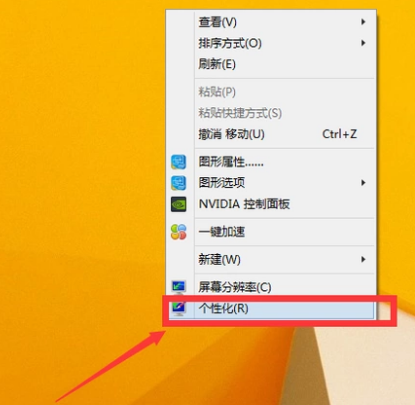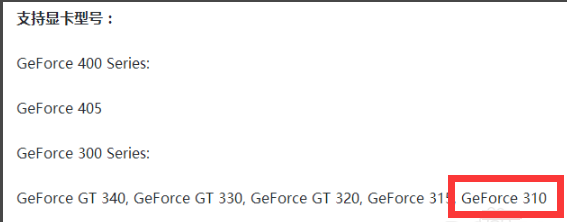我的电脑图标没了怎么办,小编教你我的电脑图标还原方法
- 时间:2024年07月27日 09:18:49 来源:魔法猪系统重装大师官网 人气:13644
在我们的日常生活中,电脑作为重要的工具,已经深入人心。在使用过程中,难免会遇到一些小问题,比如电脑图标神秘消失的情况。是不是感到惊讶、意外、兴奋又或者感到刺激呢?那么,究竟是什么原因导致了这种现象呢?小编认为这可能是因为设置错误或者电脑中毒等原因引起的。接下来,我将为大家分享一些解决电脑图标消失的方法。
我们来了解一下电脑图标消失的原因。可能是因为电脑中毒,导致桌面进程无法加载。当遇到这种情况时,我们可以尝试以下方法来解决。
我的电脑图标没了怎么办
方法一:
1. 右键点击桌面,选择“个性化”。
2. 进入“更改桌面图标”选项。
3. 勾选“计算机”图标。
4. 同样的方法,也可以在其他图标上进行勾选,如“回收站”、“控制面板”等。
方法二:
1. 如果上述方法无效,请按“Win+R”打开“运行”,输入“regedit”并回车。
2. 展开图中指定的文件夹。
3. 将列表向下拉,继续展开。
4. 展开到“policies”文件夹,删除其中的“nonenum”项。
方法三:
1. 如果上述方法仍无法解决问题,请再次打开“运行”,输入“gpedit.msc”并回车。
2. 逐步展开指定文件夹。
3. 找到并双击右侧的文件。
4. 勾选“未配置”,点击“确定”。
通过以上三个方法,相信大家的电脑图标应该已经恢复原状了。如果还有其他问题,欢迎随时关注我们的网站,我们会持续为大家提供更多实用的电脑操作技巧。
电脑图标消失的问题可能会给我们的日常工作和生活带来诸多不便。了解原因并采取相应的方法进行解决显得尤为重要。希望本文能对大家在处理此类问题上有所帮助,让我们的电脑使用更加顺畅。
还原图标,电脑,我的电脑,电脑图标